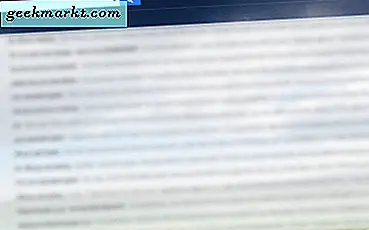ในบางครั้งเรารู้สึกว่าจำเป็นต้องถ่ายโอนไฟล์จากคอมพิวเตอร์ของคุณไปยังอุปกรณ์ Android หรือในทางกลับกัน ตอนนี้เพื่อนที่ไม่เข้าใจเทคโนโลยีส่วนใหญ่ของฉันใช้วิธีการต่อสาย USB หรือบลูทู ธ เพื่อถ่ายโอนไฟล์เข้าและออกจากอุปกรณ์ Android ของเรา แต่วิธีการเหล่านี้ค่อนข้างยุ่งยากและความเร็วในการถ่ายโอนไฟล์บนบลูทู ธ นั้นแย่มาก และเนื่องจากเรามีเครือข่าย WiFi อยู่เกือบทุกที่การแชร์ไฟล์ระหว่างคอมพิวเตอร์กับ Android ผ่าน WiFi จึงเหมาะสมกว่า
ที่เกี่ยวข้อง:วิธีใช้ฮาร์ดไดรฟ์ภายนอก (NTFS / HFS +) บน Android

ถ่ายโอนไฟล์ระหว่างคอมพิวเตอร์ของคุณและ Android
1. AirDroid
AirDroid เป็นแอปพลิเคชันยอดนิยมที่ให้คุณถ่ายโอนไฟล์และสื่อระหว่างอุปกรณ์ Android และคอมพิวเตอร์ของคุณ ข้อดีของ AirDroid คือช่วยให้คุณควบคุมอุปกรณ์ Android ได้โดยตรงจากคอมพิวเตอร์ ตัวอย่างเช่นเมื่อใช้ AirDroid บนคอมพิวเตอร์คุณสามารถรับการแจ้งเตือนจับภาพหน้าจอ กระจกหน้าจอ Androidรับข้อความ ฯลฯ โดยตรงบนระบบของคุณ ในการถ่ายโอนไฟล์จาก Android ไปยังคอมพิวเตอร์เพียงแค่ติดตั้งแอพ AirDroid บน Android ป้อน URL ในเครื่องที่แสดงในเบราว์เซอร์ที่คุณชื่นชอบบนคอมพิวเตอร์เท่านี้ก็พร้อมใช้งาน
มันทำงานอย่างไร: ในการถ่ายโอนไฟล์จาก Android ไปยังคอมพิวเตอร์เพียงแค่ติดตั้งแอพ AirDroid บน Android ป้อน URL ในเครื่องที่แสดงในเบราว์เซอร์ที่คุณชื่นชอบบนคอมพิวเตอร์เท่านี้ก็พร้อมใช้งาน หากคุณโอนไฟล์บ่อยมากขอแนะนำให้คุณติดตั้งไคลเอนต์เดสก์ท็อปของ Airdroid ด้วยวิธีนี้คุณจะไม่ต้องพิมพ์ที่อยู่ IP ทุกครั้งบนเบราว์เซอร์ของคุณ
AirDroid แสดงระบบไฟล์ที่สมบูรณ์ ในการโอนไฟล์เพียงคลิกขวาที่ไฟล์และคลิกที่ตัวเลือก“ ดาวน์โหลด” หากคุณต้องการถ่ายโอนไฟล์จากคอมพิวเตอร์ของคุณไปยัง Android ให้ลากและวางลงในหน้าเบราว์เซอร์ การดำเนินการนี้เริ่มต้นการถ่ายโอนไฟล์ เป็นเรื่องง่ายที่จะใช้ AirDroid
ข้อดี: AirDroid ใช้งานง่ายมากและความเร็วในการโอนไฟล์ค่อนข้างดี เนื่องจากคุณสามารถเข้าถึง AirDroid จากเบราว์เซอร์ใดก็ได้จึงสามารถใช้งานข้ามแพลตฟอร์มได้ ไคลเอนต์เดสก์ท็อปพร้อมใช้งานสำหรับ Windows และ Mac
จุดด้อย: ในการถ่ายโอนไฟล์หลายไฟล์พร้อมกันคุณต้องดาวน์โหลดเป็นไฟล์ zip จากเว็บอินเตอร์เฟส คุณสมบัติบางอย่างเช่นความสามารถในการตอบกลับข้อความจาก facebook messenger และ Whatsapp ต้องการให้คุณติดตั้งไคลเอนต์เดสก์ท็อป
ฟรีหรือไม่: ใช่ AirDroid ฟรีสำหรับทุกสิ่งพื้นฐานที่คุณต้องการ เวอร์ชันฟรีไม่มีโฆษณา แต่จะแสดงแอปที่แนะนำ (อ่านผู้สนับสนุน) หนึ่งหรือสองแอป แม้ว่าการอัปเกรดเป็นเวอร์ชันพรีเมียมจะทำให้คุณถ่ายโอนได้ไม่ จำกัด บนการเชื่อมต่อระยะไกล (ไม่มีข้อ จำกัด ในการถ่ายโอนไฟล์บนเครือข่ายท้องถิ่น) และคุณสมบัติพิเศษบางอย่างเช่นกล้องระยะไกลและจับผู้บุกรุกเป็นต้น
ที่เกี่ยวข้อง:วิธีเข้าถึงไฟล์คอมพิวเตอร์ของคุณจากทุกที่ด้วย TeamViewer
2. แบ่งปัน
SHAREit เป็นหนึ่งในแอปพลิเคชั่นโปรดของฉันในการถ่ายโอนไฟล์ระหว่างอุปกรณ์ต่างๆ นอกเหนือจากการถ่ายโอนไฟล์ระหว่างคอมพิวเตอร์และโทรศัพท์ Android แล้วยังสามารถถ่ายโอนไฟล์ APK ของแอปที่ติดตั้งไว้ได้อีกด้วย คุณสมบัตินี้มีประโยชน์มากเมื่อคุณต้องการสำรองข้อมูลหรือแชร์กับเพื่อนและครอบครัวของคุณ ในการเข้าถึงไฟล์ Android ของคุณบนคอมพิวเตอร์คุณต้องติดตั้งไคลเอนต์ PC หรือ Mac
อย่างไรก็ตามแตกต่างจาก AirDroid คุณไม่สามารถเข้าถึงระบบไฟล์ทั้งหมดของคุณโดยใช้ไคลเอ็นต์เดสก์ท็อป แต่คุณต้องเลือกและส่งไฟล์เข้าและออกจากคอมพิวเตอร์ด้วยตนเอง สิ่งหนึ่งที่ควรคำนึงถึงในขณะที่เชื่อมต่ออุปกรณ์ Android กับคอมพิวเตอร์คือคุณต้องเลือกตัวเลือก“เชื่อมต่อกับพีซี” ในขณะที่ SHAREit กำลังสแกนเครือข่ายสำหรับอุปกรณ์
ข้อดี: ความเร็วในการโอนสูงสุดของแอพ Android ใด ๆ รองรับข้ามแพลตฟอร์มและใช้งานง่ายมาก ด้วย SHAREit คุณยังสามารถ ถ่ายโอนไฟล์ระหว่างพีซีสองเครื่องผ่าน WiFi ดังนั้นจึงมีอีกเหตุผลหนึ่งที่ต้องมีแอพนี้
จุดด้อย: แอป Android เต็มไปด้วยโฆษณาและแอปที่แนะนำทั้งหมด ดังนั้นโปรดใช้ความระมัดระวังในขณะที่คุณใช้แอป นอกจากนี้ยังไม่มีเว็บอินเตอร์เฟสเช่น AirDroid
ฟรีหรือไม่: ใช่มันฟรี คุณสามารถดาวน์โหลดไคลเอนต์เดสก์ท็อปได้จากเว็บไซต์ทางการ
ที่เกี่ยวข้อง:เข้าถึง Windows Shared Folder จาก Android ผ่าน Wi-Fi

3. การถ่ายโอนไฟล์ WiFi
WiFi File Transfer เป็นอีกหนึ่งทางเลือกยอดนิยมในการถ่ายโอนไฟล์จาก Android ไปยังคอมพิวเตอร์ เช่นเดียวกับ AirDroid แอป WiFi File Transfer จะใช้เว็บอินเตอร์เฟสเพื่อดาวน์โหลดและอัปโหลดไฟล์ ข้อดีของแอพนี้คือให้คุณเข้าถึงระบบไฟล์ทั้งหมด คุณสมบัติอื่น ๆ ได้แก่ การอัปโหลดหรือดาวน์โหลดไฟล์หลายไฟล์พร้อมกันการอัปโหลดไดเรกทอรีทั้งหมดการบีบอัดและการคลายซิปการเปลี่ยนชื่อและการลบไฟล์การดูตัวอย่างภาพถ่าย ฯลฯ ส่วนใหญ่คุณสามารถตั้งค่าให้แอปเริ่มทำงานโดยอัตโนมัติเมื่อคุณเชื่อมต่อกับเครือข่ายภายในบ้าน ซึ่งทำให้ไม่จำเป็นต้องเปิดแอปด้วยตนเองทุกครั้งที่คุณต้องถ่ายโอนไฟล์
คุณสมบัติอื่น ๆ ได้แก่ การอัปโหลดหรือดาวน์โหลดไฟล์หลายไฟล์พร้อมกันการอัปโหลดไดเรกทอรีทั้งหมดการบีบอัดและการคลายซิปการเปลี่ยนชื่อและการลบไฟล์การดูตัวอย่างภาพถ่าย ฯลฯ ส่วนใหญ่คุณสามารถตั้งค่าให้แอปเริ่มทำงานโดยอัตโนมัติเมื่อคุณเชื่อมต่อกับเครือข่ายภายในบ้าน ซึ่งทำให้ไม่จำเป็นต้องเปิดแอปด้วยตนเองทุกครั้งที่คุณต้องถ่ายโอนไฟล์
ข้อดี: การถ่ายโอนไฟล์ WiFi นั้นค่อนข้างตรงไปตรงมาน้ำหนักเบาและเป็นมิตรกับผู้เริ่มต้น การเริ่มต้นแอปโดยอัตโนมัติเมื่ออยู่บนเครือข่ายภายในบ้านเป็นคุณสมบัติที่น่ายินดีสำหรับหลาย ๆ คน
จุดด้อย: แอปเวอร์ชันฟรีไม่สามารถอัปโหลดไฟล์ที่มีขนาดใหญ่กว่า 5MB อย่างไรก็ตามไม่มีข้อ จำกัด อื่น ๆ ในเวอร์ชันฟรี นอกจากนี้อินเทอร์เฟซผู้ใช้ยังดูเก่าไปหน่อย
ฟรีหรือไม่: ใช่เวอร์ชันพื้นฐานฟรีโดยมีข้อ จำกัด เกี่ยวกับขนาดการอัปโหลด คุณสามารถรับรุ่น PRO ได้ในราคา $ 1.40

4. เอ็กซ์เดอร์
Xender ค่อนข้างคล้ายกับ SHAREit แต่ยังมีเว็บอินเตอร์เฟสเช่นเดียวกับ AirDroid พูดง่ายๆคือ Xender นำเสนอสิ่งที่ดีที่สุดจากทั้งสองโลก เมื่อใช้ Xender คุณสามารถถ่ายโอนไฟล์ได้เกือบทุกประเภทรวมถึง แต่ไม่ จำกัด เพียงเอกสารวิดีโอเพลงแอพและไฟล์อื่น ๆ สิ่งที่ดีคือคุณสามารถสร้างกลุ่มด้วยอุปกรณ์ได้สูงสุดสี่เครื่องและส่งไฟล์หลายไฟล์ไปยังอุปกรณ์หลายเครื่องในเวลาเดียวกัน ในการเปิดใช้งานเว็บอินเทอร์เฟซสิ่งที่คุณต้องทำคือแตะที่ "รับ” แล้วเลือกตัวเลือก“เชื่อมต่อกับพีซี.” การดำเนินการนี้จะแสดง URL ในเครื่องให้คุณเห็น เปิดเบราว์เซอร์ของคุณป้อน URL ยอมรับการเชื่อมต่อบนโทรศัพท์ของคุณและคุณก็พร้อมที่จะไป
ข้อดี: คุณสามารถส่งและรับไฟล์ได้เกือบทุกประเภทและความเร็วในการอัพโหลดและดาวน์โหลดไฟล์นั้นค่อนข้างดี
จุดด้อย: การเปิดใช้งานเว็บอินเตอร์เฟสนั้นค่อนข้างยุ่งยาก ตัวเลือก "เชื่อมต่อกับพีซี" แบบง่ายๆในเมนูน่าจะดี นอกจากนี้คุณไม่สามารถดาวน์โหลดไฟล์หลายไฟล์พร้อมกันได้ อย่างไรก็ตามคุณสามารถดาวน์โหลดไดเร็กทอรีทั้งหมดโดยใช้เว็บอินเทอร์เฟซ
ฟรีหรือไม่: ใช่ แต่ได้รับการสนับสนุนโดยโฆษณา

5. WifiDroid
WifiDroid เป็นแอปถ่ายโอนไฟล์ไร้สายน้ำหนักเบาที่ใช้เว็บอินเตอร์เฟสปกติในการดาวน์โหลดและอัปโหลดไฟล์ ในความเป็นจริง WifiDroid คล้ายกับ WiFi File Transfer โดยไม่ จำกัด ขนาดการอัปโหลด เพียงแค่เริ่มแอปป้อน URL ในเครื่องที่แสดงในเบราว์เซอร์คอมพิวเตอร์ของคุณเท่านี้คุณก็พร้อมที่จะไป คุณสมบัติบางอย่างของแอพนี้รวมถึงความสามารถในการสตรีมเพลงและวิดีโอการแสดงตัวอย่างรูปภาพการรองรับการลากและวางคิวการอัปโหลดหลายครั้งรองรับการตรวจสอบ HTTPS และรหัสผ่านคุณสมบัติการค้นหาที่สามารถค้นหาไฟล์ได้อย่างรวดเร็วตัวกรองไฟล์ ฯลฯ แอพฟรีรองรับโฆษณา ดังนั้นคุณจะถูกนำเสนอให้ติดตั้งแอพหรือวิดเจ็ตบางอย่างเมื่อคุณเริ่มแอพ หากคุณไม่ชอบข้อเสนอพิเศษคุณสามารถปฏิเสธและใช้แอปได้
ข้อดี: น้ำหนักเบาและใช้งานง่าย รองรับการตรวจสอบรหัสผ่านและ SSL
จุดด้อย: เมื่อคุณพยายามดาวน์โหลดหลายไฟล์แอปจะดาวน์โหลดเป็นไฟล์ซิปโดยอัตโนมัติ แอปนี้รองรับโฆษณาและหากคุณไม่ชอบข้อเสนอพิเศษคุณต้องปฏิเสธทุกครั้งเมื่อคุณเริ่มแอป
ฟรีหรือไม่: ใช่แอปนี้ฟรี แต่รองรับโฆษณา

6. ตัวจัดการไฟล์ Solid Explorer
ก่อนหน้านี้เราเคยทำสิ่งนี้กับ ES File Explorer แต่ตอนนี้พวกเขาได้ท่วมเวอร์ชันฟรีพร้อมโฆษณาที่น่ารำคาญเราได้ย้ายไปใช้ Solid File Explorer ทางเลือกที่ดีที่สุด ในความเป็นจริงตัวจัดการไฟล์ยอดนิยมทั้งหมดให้ตัวเลือกในการเข้าถึง Android ของคุณจากระยะไกลจากคอมพิวเตอร์ของคุณ
ที่เกี่ยวข้อง: 9 สิ่งที่คุณไม่รู้ว่าคุณทำได้ด้วย Solid Explorer
ดังนั้นหากคุณติดตั้งไฟล์เบราว์เซอร์ไว้แล้วและไม่ต้องการใช้แอปอื่นในการเข้าถึงไฟล์ Android บนคอมพิวเตอร์ของคุณคุณสามารถใช้คุณลักษณะ "ตัวจัดการระยะไกล" ในตัวของเบราว์เซอร์ไฟล์ของคุณได้ เราขอแนะนำแอป Solid Explorer
เพียงเปิดแอปปัดไปทางขวาเพื่อเปิดตัวเลือกเพิ่มเติมและแตะที่ "เซิร์ฟเวอร์ FTP” ให้ป้อน URL ที่แสดงในเว็บเบราว์เซอร์ของคอมพิวเตอร์ของคุณเท่านี้คุณก็พร้อมแล้ว จากเว็บเบราว์เซอร์คุณสามารถดาวน์โหลดไฟล์ได้โดยคลิกที่ไฟล์ หากคุณต้องการวิธีที่มีประสิทธิภาพมากขึ้นในการถ่ายโอนไฟล์ไปและกลับให้สร้างไดรฟ์เครือข่ายในระบบ Windows หรือ Mac ของคุณ แม้ว่าคุณจะได้รับสิทธิ์เข้าถึง File Manager แบบอ่านอย่างเดียว แต่คุณสามารถลบไฟล์ใน Android จากคอมพิวเตอร์ของเราได้เช่นเดียวกับ Airdroid
โดยค่าเริ่มต้นคุณสามารถเข้าถึงการเชื่อมต่อได้โดยไม่ต้องใช้รหัสผ่าน อย่างไรก็ตามคุณสามารถตั้งรหัสผ่านได้อย่างง่ายดายจากการตั้งค่าการเข้าถึงระยะไกล ดังนั้นหากคุณกำลังมองหาวิธีที่เรียบง่ายและไร้สาระในการเข้าถึงไฟล์ Android บนคอมพิวเตอร์ของคุณลองใช้วิธีนี้ ดังที่กล่าวมาคุณสามารถทำสิ่งเดียวกันกับแอป File explorer อื่น ๆ เช่น Solid Explorer
ข้อดี: หากคุณใช้ Solid Explorer อยู่แล้วคุณไม่จำเป็นต้องติดตั้งแอปอื่น นอกจากนี้คุณสามารถแมปไดรฟ์เครือข่ายเพื่อเข้าถึงไฟล์ Android โดยใช้โปรแกรมสำรวจไฟล์ของคอมพิวเตอร์
จุดด้อย: เมื่อเทียบกับแอปเช่น AirDroid, SHAREit และ Xender วิธีนี้ไม่ได้มีคุณสมบัติครบถ้วน อย่างไรก็ตามหากคุณกำลังมองหาการถ่ายโอนไฟล์แบบธรรมดามันก็ค่อนข้างดี
ฟรีหรือไม่: ไม่ Solid Explorer เป็นแอปแบบชำระเงินที่ทดลองใช้ 14 วัน แต่คุณสามารถใช้ Solid Explorer เวอร์ชันคลาสสิกซึ่งฟรี แต่รองรับโฆษณาได้ตลอดเวลา
7. ส่งได้ทุกที่
Send Anywhere ก็เหมือนกับการส่งไฟล์ขนาดใหญ่ทางอีเมล เช่นเดียวกับบริการอีเมลใด ๆ Send Anywhere มีให้บริการในเกือบทุกแพลตฟอร์มยอดนิยม ในการแชร์ไฟล์โดยใช้ Send Anywhere ขั้นแรกให้ติดตั้งแอปบนอุปกรณ์ทั้งสองจากนั้นป้อนคีย์ 6 หลักหรือสแกนรหัสหรือเพื่อถ่ายโอนไฟล์ไปยังอุปกรณ์อื่น
ข้อดี: สิ่งที่ยอดเยี่ยมเกี่ยวกับ Send Anywhere ก็คือเป็นแอปข้ามแพลตฟอร์มนั่นคือมีให้บริการ Android, macOS, Windows, iOS และแม้แต่ Linux ส่งได้ทุกที่รองรับ WiFi โดยตรงบนโทรศัพท์ Android หมายความว่าคุณสามารถส่งไฟล์ขนาดใหญ่ไปยังอุปกรณ์ Android ที่อยู่ใกล้เคียง โดยไม่ต้องใช้อินเทอร์เน็ต. แม้ว่าอุปกรณ์ทั้งสองจะอยู่ในเครือข่ายเดียวกัน Send Anywhere จะไม่ทำงานหากไม่มีการเชื่อมต่ออินเทอร์เน็ตที่ใช้งานได้
จุดด้อย: ส่งได้ทุกที่ ต้องการการเข้าถึงอินเทอร์เน็ต เพื่อแชร์ไฟล์ระหว่างทุกแพลตฟอร์มยกเว้น Android กับ Android นอกจากนี้ตามนโยบายความเป็นส่วนตัวของ Send Anywhere พวกเขารวบรวมข้อมูลตำแหน่งทางภูมิศาสตร์ ชื่อที่อยู่อีเมลโทรศัพท์หมายเลขอุปกรณ์ ฯลฯ ส่วนใหญ่จะถูกเก็บไว้ในอุปกรณ์ แต่ขึ้นอยู่กับจุดยืนของคุณเกี่ยวกับความเป็นส่วนตัวคุณควรพิจารณาใช้ใหม่ ฉันใช้มันมาสองสามเดือนแล้วและมันก็ใช้งานได้เหมือนมีเสน่ห์
ฟรีหรือไม่: ใช่
โดยรวมแล้วหากคุณกำลังมองหาวิธีง่ายๆในการแชร์ไฟล์กับเพื่อนและครอบครัวและไม่ต้องกังวลกับการใช้บริการบนระบบคลาวด์ Send Anywhere เป็นแอปที่ดีที่สุดในการใช้งาน

หวังว่าจะช่วยได้และถ้าคุณคิดว่าฉันพลาดแอพที่คุณชื่นชอบในการถ่ายโอนไฟล์ระหว่างคอมพิวเตอร์และ Android ของคุณให้แสดงความคิดเห็นด้านล่างแบ่งปัน
ที่เกี่ยวข้อง:10 วิธีในการแชร์ไฟล์ระหว่างคอมพิวเตอร์สองเครื่อง